1、打开控制面板,点击【系统和安全】

2、点击【Windows Update】
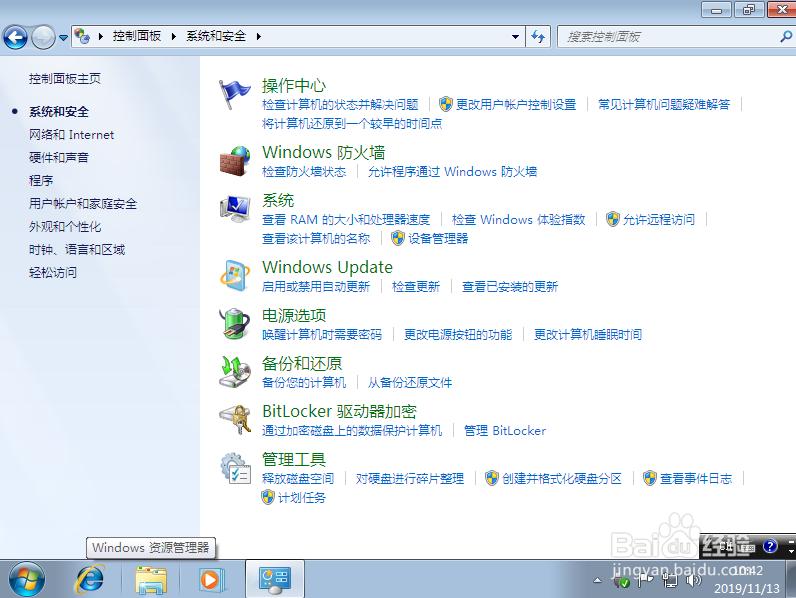
3、检查更新,然后选择Windows 7 Service Pack 1,点击确定


4、安装更新

5、安装成功后重启,重启后再次安装vmware tools即可。
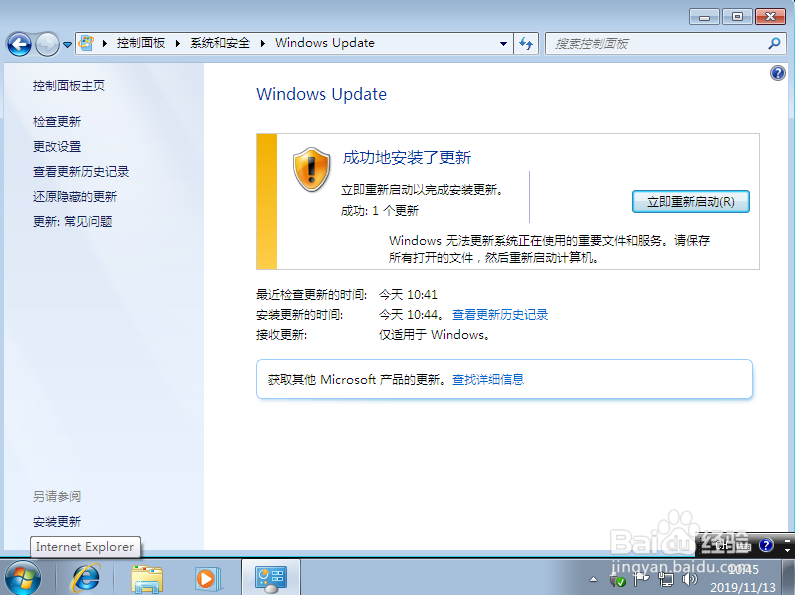
6、总结1.打开Window衡痕贤伎s Update2.检查更新3.选择Windows 7 Service Pack 1进行更新4.更新成功后重启5.重新安装vmware tools
1、打开控制面板,点击【系统和安全】

2、点击【Windows Update】
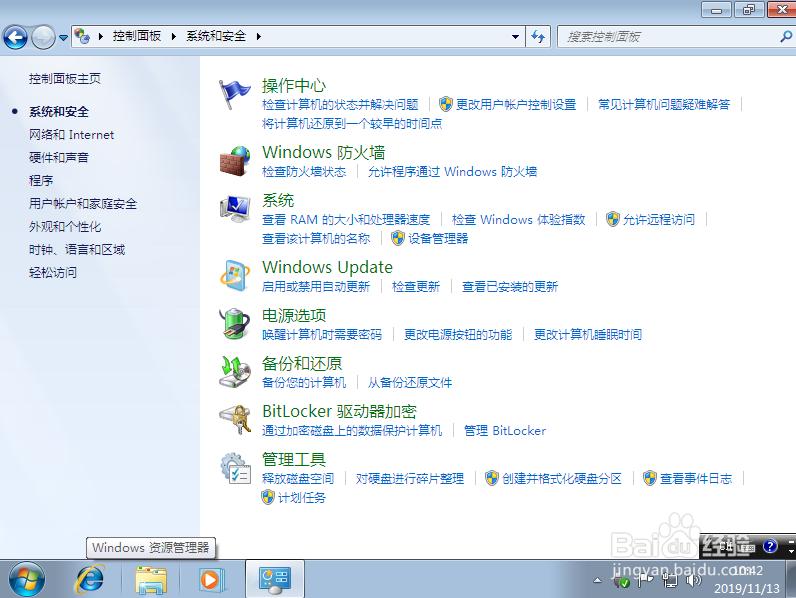
3、检查更新,然后选择Windows 7 Service Pack 1,点击确定


4、安装更新

5、安装成功后重启,重启后再次安装vmware tools即可。
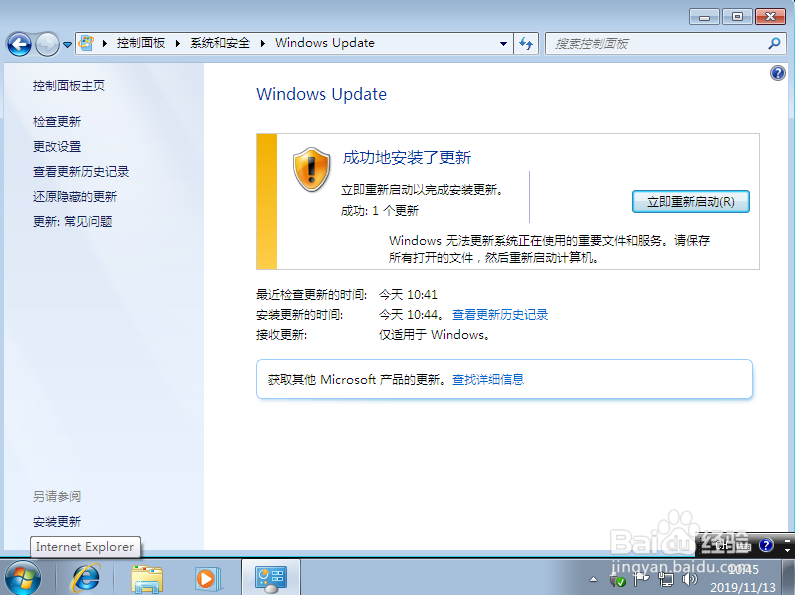
6、总结1.打开Window衡痕贤伎s Update2.检查更新3.选择Windows 7 Service Pack 1进行更新4.更新成功后重启5.重新安装vmware tools